Узнайте больше про сквозную и предиктивную аналитику. Посмотрите выпуск с руководителем отдела аналитики MediaNation Александром Вахтиным и аналитиком больших данных Романом Святовым:
Что такое цели в Google Analytics?
В Справке Google указано следующее: «Цели определяют, насколько хорошо ваш сайт или приложение выполняет ваши задачи. Цель представляет собой завершенное действие (конверсия), которое способствует успеху вашего бизнеса. Примеры целей: совершение покупки или добавление товаров в корзину (для сайта e-commerce), завершение уровня игры (если ваш продукт — мобильное приложение) или отправка формы с контактной информацией (чтобы привлечь новых клиентов)».
Для одного представления в Google Analytics можно создать до 20 целей. Если пользователь сайта выполняет действие, которое Гугл Аналитика определяет как цель, то информация об этом регистрируется. Затем эти данные о конверсиях становятся доступны в ряде отчетов.
Зачем их создавать
С помощью целей вы можете узнать всевозможные подробности о своем сайте. Например, если вы продаете цифровые продукты, вы можете использовать цели, чтобы выяснить, какие источники приносят больше всего продаж. Если у вас интернет-магазин, вы можете использовать цели, чтобы увидеть, где клиенты, скорее всего, откажутся от процесса оформления заказа. Если вы инструктор йоги, то вы можете использовать цели, чтобы увидеть, какие страницы и тексты на вашем личном сайте побуждают потенциальных клиентов заполнить контактную форму. Создание правильных целей для бизнеса очень важно. Если у вас есть интернет-магазин, то нет особого смысла ставить цель отслеживать, сколько людей посещают вашу страницу «О нас». Вместо этого ваша цель должна помогать понять, сколько клиентов купят у вас.
Цели следует устанавливать как можно раньше, чтобы у вас было достаточно данных для анализа.
Как настроить отслеживание событий
Для передачи данных о действиях пользователя на сайте и их фиксации в Гугл Аналитике, необходимо добавить на сайт или в приложение код для сбора этих сведений. Сделать это можно несколькими способами:- Через Google Tag Manager. В Справке можно найти инструкцию по установке, алгоритм, а также советы от Google.
- Через добавление основного тега аналитики в код сайта. В HTML добавляется код JavaScript, который отправляет в Аналитику нужную информацию. Подробнее.
- Через SDK Analytics, если нужно отследить действия в мобильных приложениях.
Типы целей, которые можно выбрать в Google Analytics
Целевая страница — это просмотр пользователем определенной страницы сайта, например, страница «Спасибо» за подписку на email-рассылку или за оформление заказа.
Как создать такую цель:
В режиме «Администратор» в разделе «Представление» нажмите на «Цель».
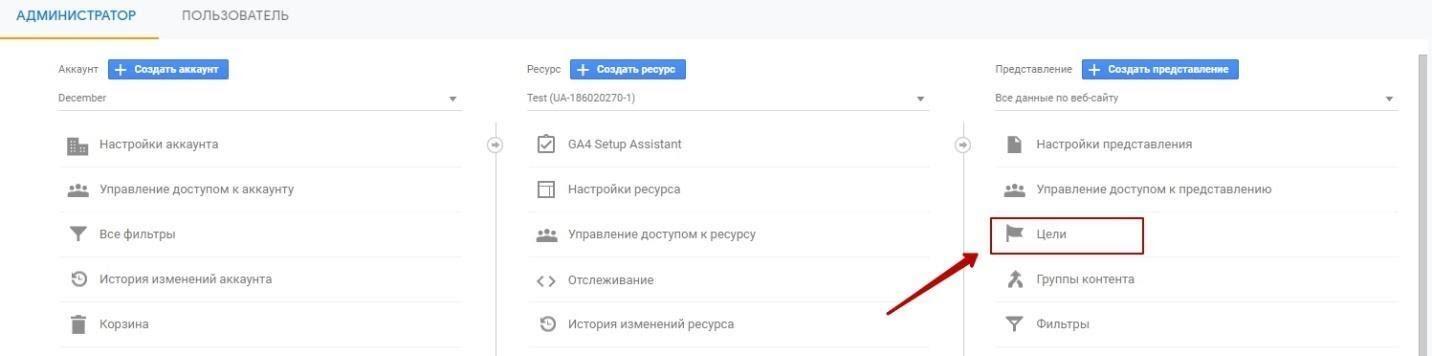
Далее – красная кнопка «Цель». После этого появится такое окно. В нем нужно выбрать тип цели. Выбираем «Целевая страница».
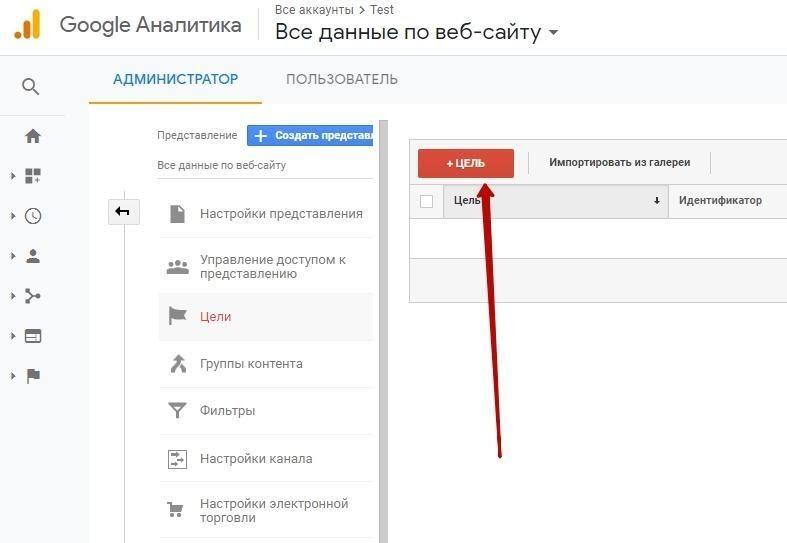
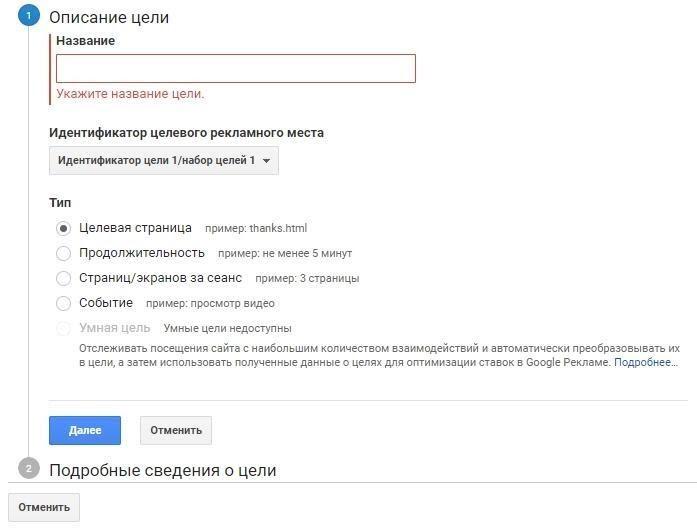
В разделе описание указываем название цели, тип и нажимаем далее. Затем необходимо указать URL страницы, которая будет считаться целевой. Также вы можете назначить ценность конверсии в денежном выражении и установить последовательность (она нужна, если у вас, к примеру, пошаговая регистрация на нескольких страницах).
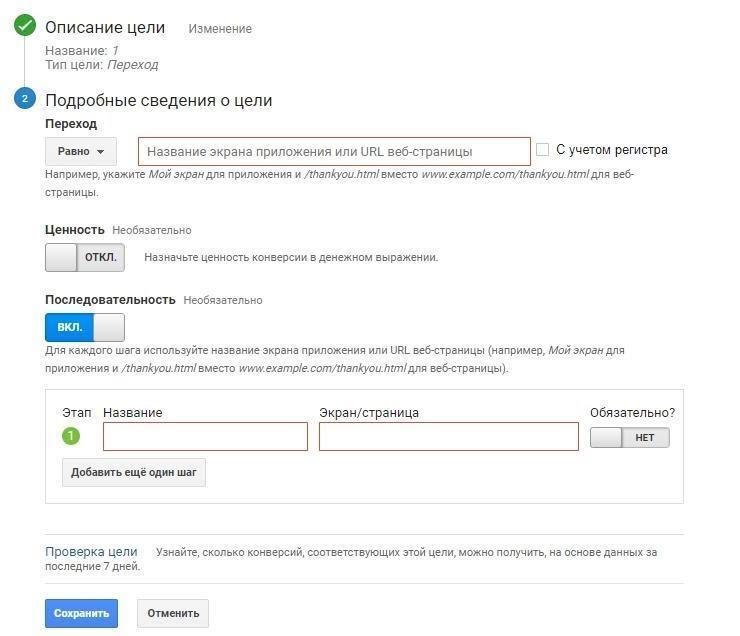
Продолжительность – используется, когда необходимо отслеживать, сколько времени посетители остаются на сайте.
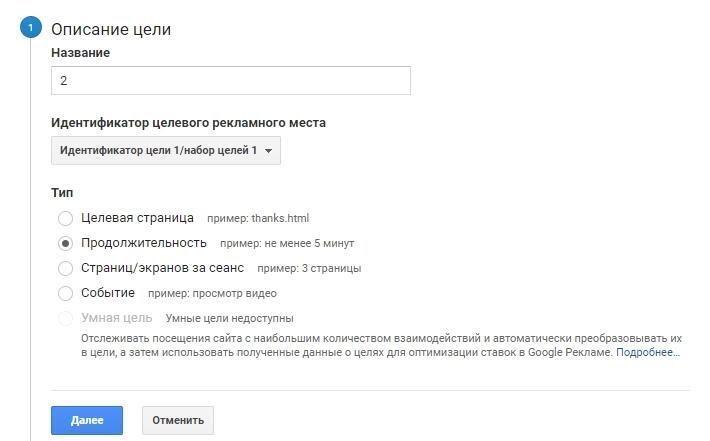
Например, чтение статьи в блоге на вашем сайте занимает в среднем пять минут. Цель можно установить таким образом, чтобы она срабатывала каждый раз, когда читатель проходит эту пятиминутную отметку. Это покажет наиболее и наименее эффективные страницы, что полезно при оптимизации сайта.
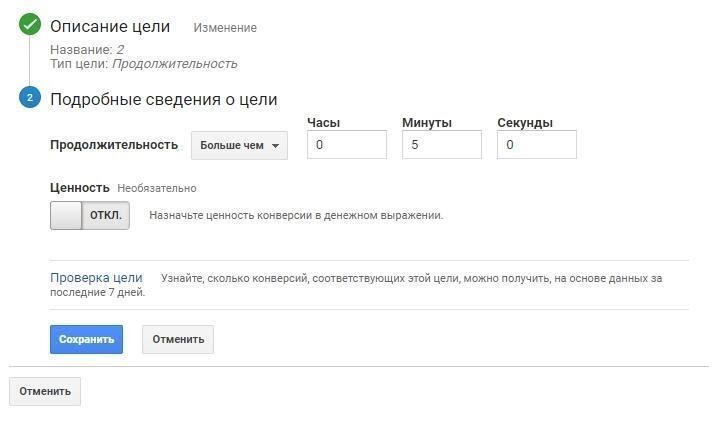
Страниц / экранов за сеанс – отслеживание количества страниц, которые посетил пользователь, прежде чем покинуть сайт. Эта цель отлично подходит, если нужно проработать внутренние ссылки на вашем сайте. Также собранные данные могут показать количество страниц, необходимое для продажи или для привлечения потенциальных клиентов.
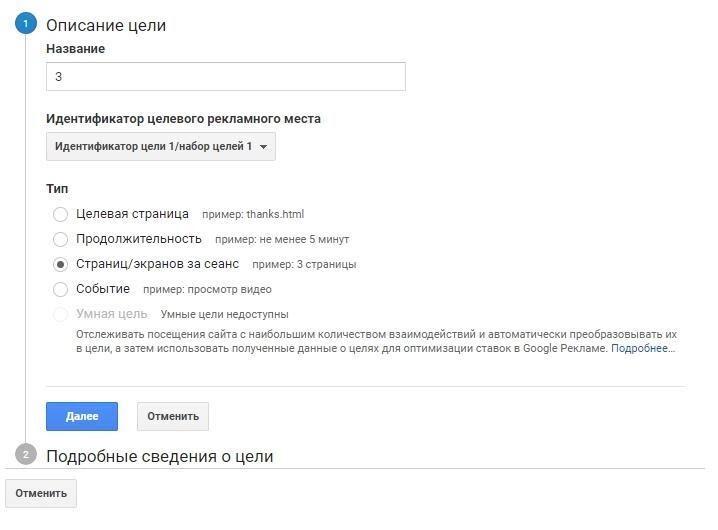
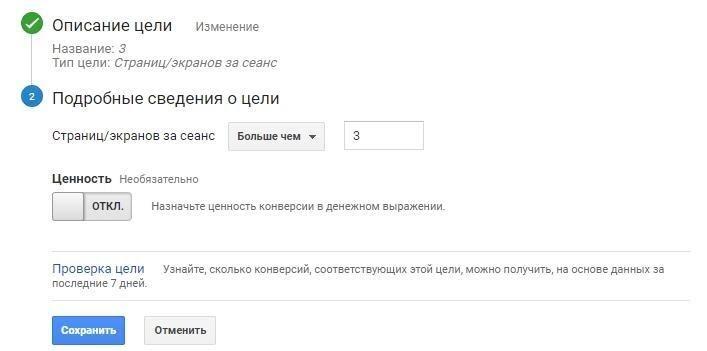
Событие – эту цель устанавливают, если нужно отследить, взаимодействовал ли пользователь с каким-либо элементом сайта или выполнил ли желаемое действие. Вы можете отслеживать практически все: от просмотров и загрузок видео до заполнения форм обратной связи.
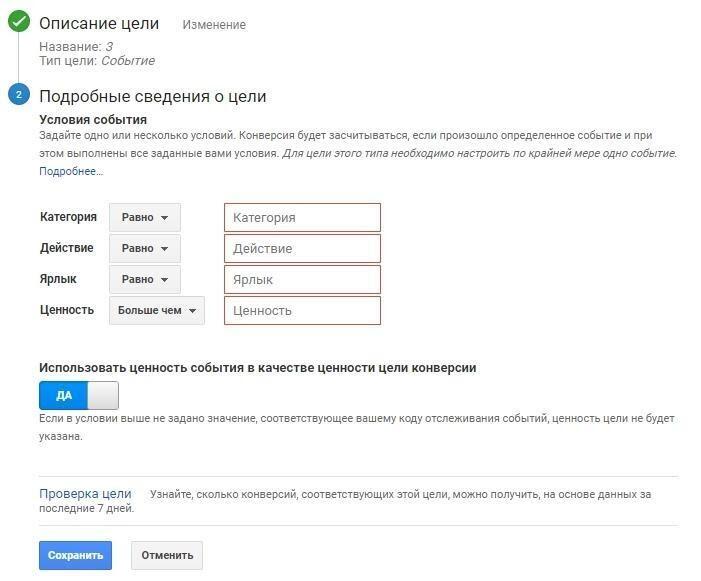
“Категория”/”Действие”/”Ярлык” являются пользовательскими значениями, поэтому названия здесь указываются те, которые будут удобны для пользователей Google Analytics. Эти же события с теми же названиями “Категория”/”Действие”/”Ярлык” попадут в отчет "Лучшие события", поэтому рекомендуется указывать здесь то, что будет удобно конкретно вам. Мы придерживаемся такой структуры для отслеживания целей, например, по отправке форм на сайте:
Категория - "form",
Действие - "send",
Ярлык показывает название формы, например, "callback" для форм обратного звонка или "sing_up" для форм регистраций и так далее.
Эти же “Категория”/”Действие”/”Ярлык” должны быть указаны в коде для внедрения в код сайта или в GTM по отслеживанию этой цели непосредственно на сайте. Вариантов реализации этого кода, как было сказано, два - внедрение кода напрямую в код сайта (важно учитывать формат отслеживания Google Analytics, который установлен на сайте) или внедрение цели с помощью тега отслеживания с нужным триггером в Google Tag Manager.
Ценность. Благодаря этому компоненту можно отслеживать денежные и другие выражения (например, ценность товара, добавляемого в корзину).
Как импортировать цели из Аналитики в аккаунт Google Ads
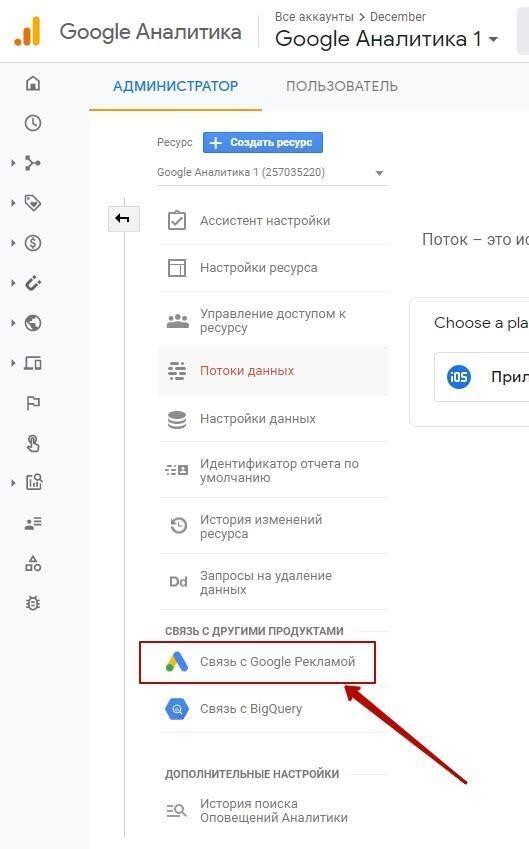
Далее нажмите на синюю кнопку «Связать» и укажите необходимый аккаунт Гугл Рекламы.
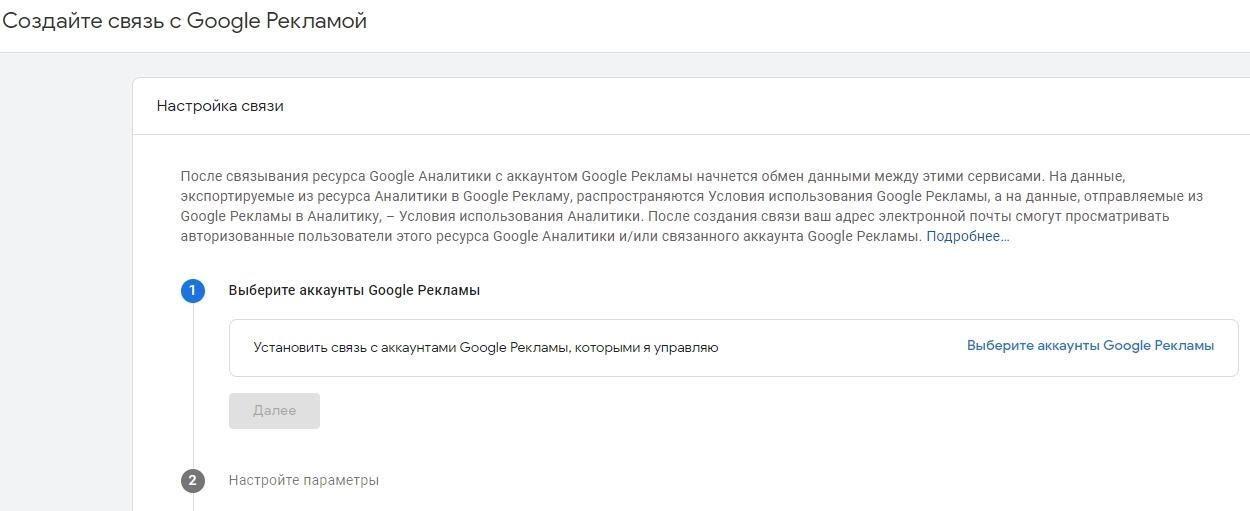
Затем настройте параметры, проверьте данные еще раз и нажмите кнопку «Отправить». Как только связь будет создана, у вас появится такое сообщение:

Далее переходим в аккаунт Google Рекламы и выбираем раздел «Инструменты и настройки». В нем в разделе «Отслеживание» нажимаем пункт «Конверсии». После – на синий плюс.
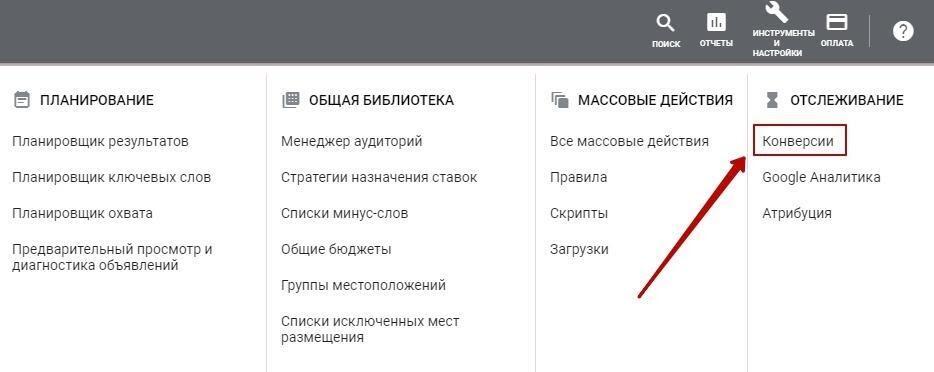
В результате появится окно «Настройка отслеживания конверсий». Здесь выбираем пункт «Импорт»:
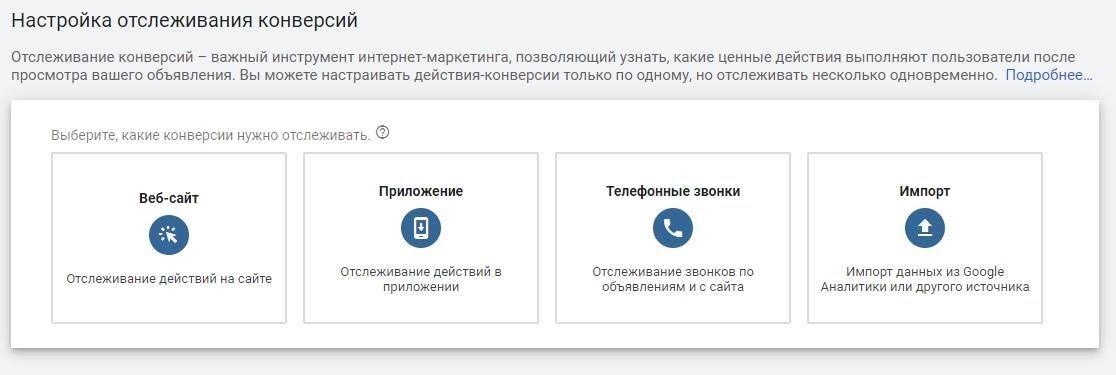
Указываем из списка Гугл Аналитику и нажимаем «Продолжить».
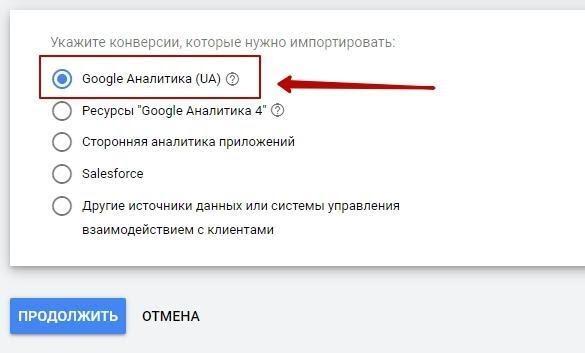
Далее выберите цели и транзакции для импорта из Google Аналитики и нажмите «Импортировать и Продолжить». Импорт настроен.
Как добавить собственные цели в GA через Google Tag Manager
Допустим, у нас есть сайт, где целевое действие, которое мы и хотим отслеживать, - отправка формы заявки “Заказать звонок”.
Для начала, нам нужно понять, как можно “поймать” отправку этой формы в коде сайта. Требуется зайти в код сайта, найти код этой формы и ее уникальные атрибуты.
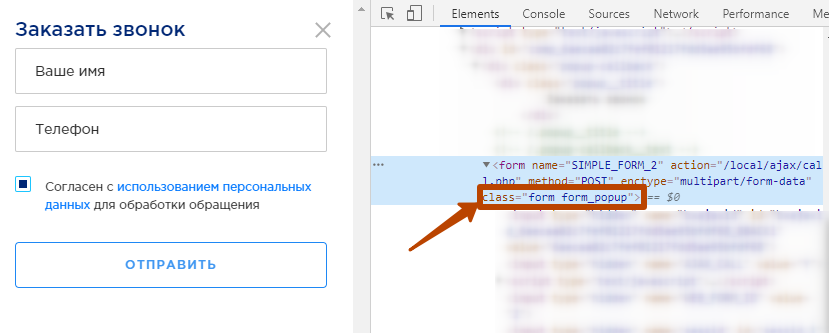
В данном примере, мы можем настроить триггер на условие, что атрибут класса этой формы равен “form form_popup”.
Далее заходим в раздел “Триггеры” в GTM, нажимаем на кнопку “Создать”

Выбираем тип триггера - отправка формы.
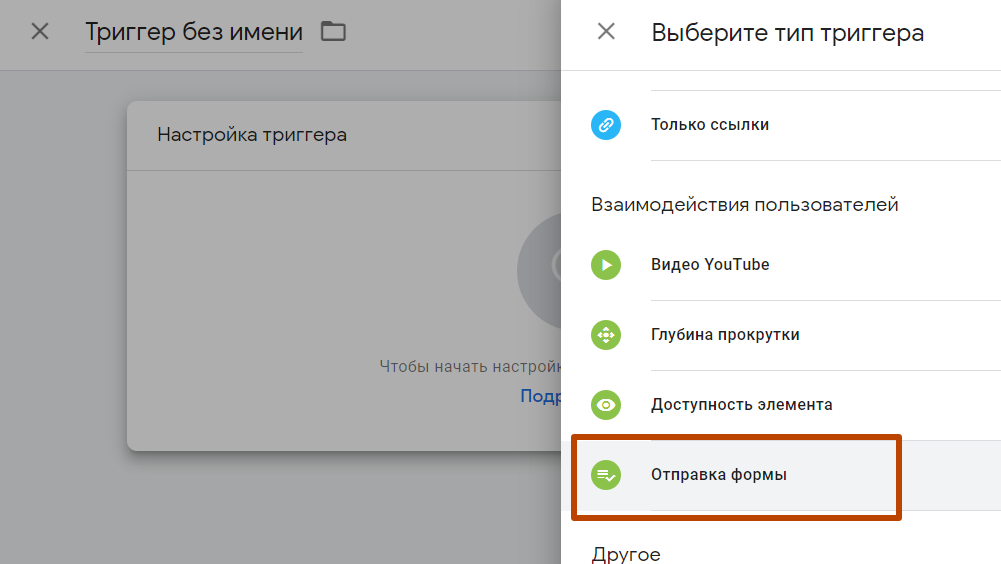
Так как нужно настроить цель на работу в момент отправки только нужной нам формы “Заказать звонок”, указываем следующее условие по уникальному атрибуту этой формы: Form Classes равно “form form_popup”
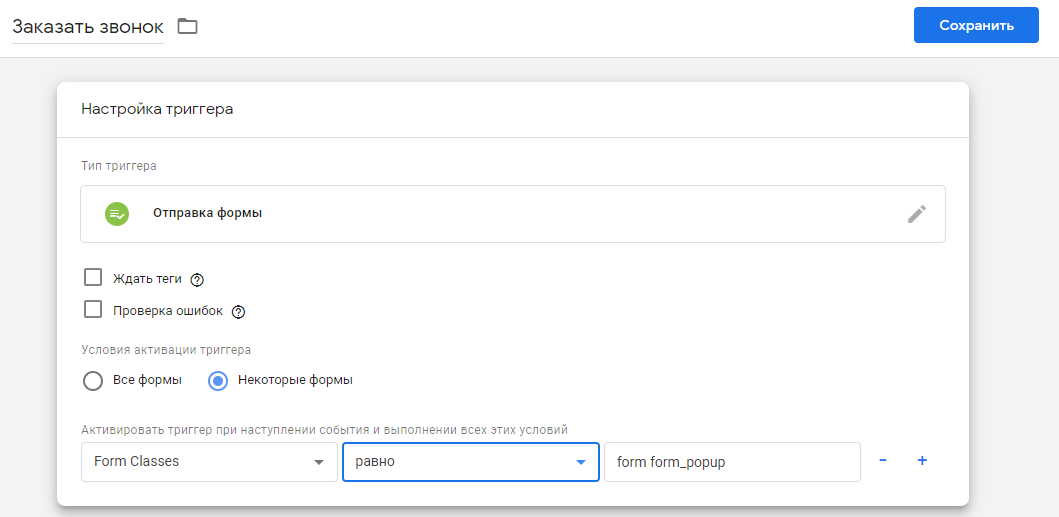
Далее мы должны настроить конфигурацию тега, который является как бы кодом для передачи в нужную нам систему и который присвоит название этому событию и укажет условия его работы. Заходим в раздел “Теги” в GTM, нажимаем на кнопку “Создать”.
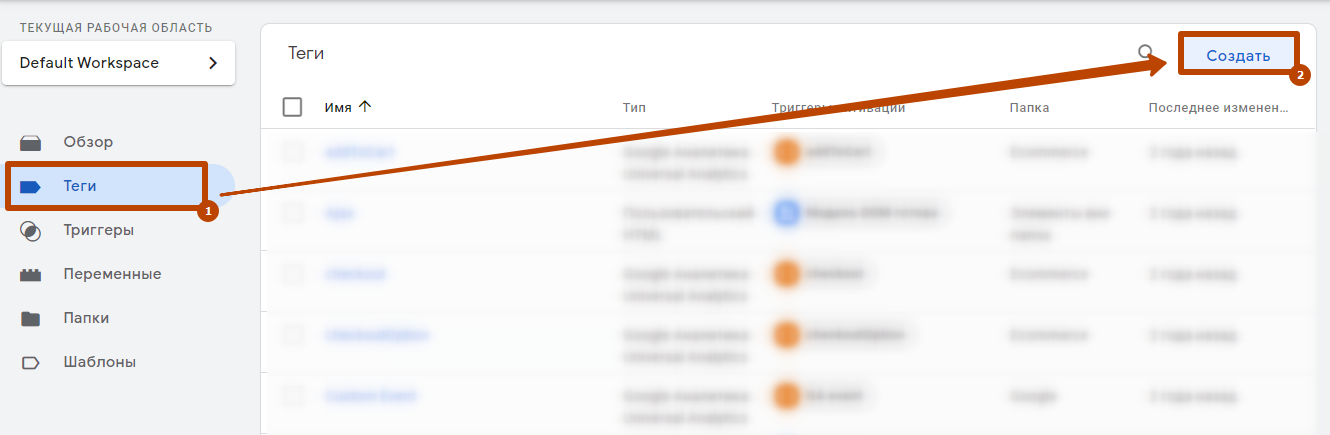
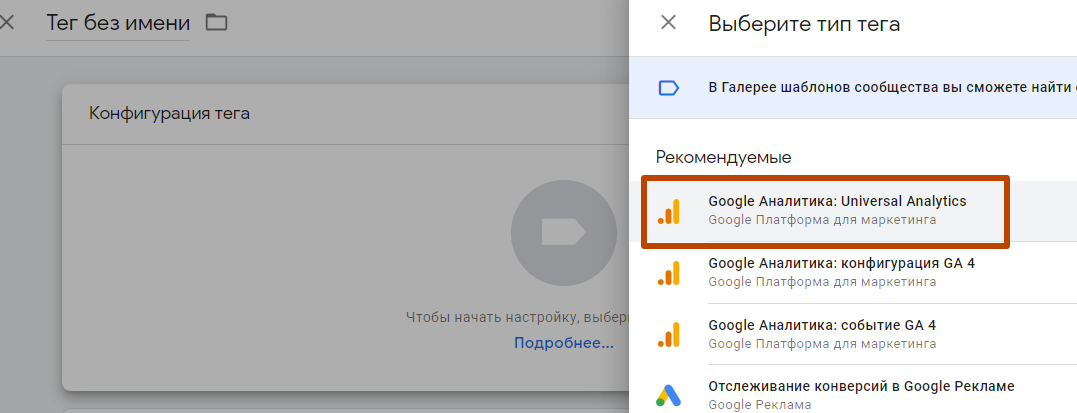
Поля “Категория”, “Действие”, “Ярлык” требуется заполнить названиями, которые также будут указаны в настройках цели в Google Analytics. К примеру, так как эта цель отвечает за отправку формы “Заказать звонок”, то можно указать в полях следующие названия соответственно: “form”, “send”, “callback”.
Поле “Не взаимодействие” позволяет указать, считать ли это действие событием, то есть как это будет влиять на показатель отказов: если выбрано значение “True”, то событие - не взаимодействие, а значит не должно влиять на снижение показателя отказов, как бы являясь не важным действием; если выбрано значение False, то событие является взаимодействием, а значит, если пользователь его совершает, то его сеанс не будет считаться отказом автоматически.
Также нужно выбрать переменную настроек Google Analytics, в которой указан номер вашего ресурса.
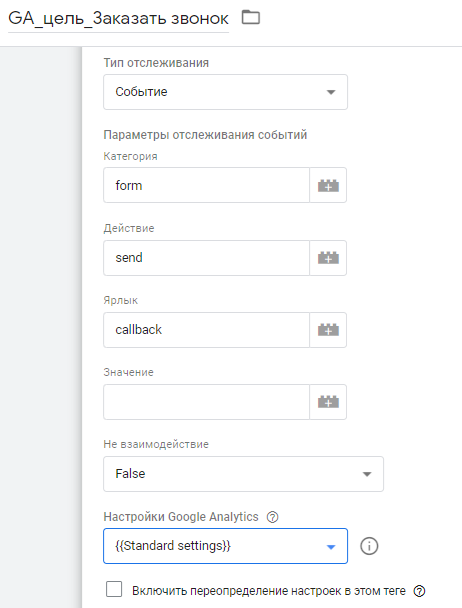
В конце мы добавляем созданный ранее нами триггер к этому тегу и получаем готовое событие для отслеживания цели в GA.
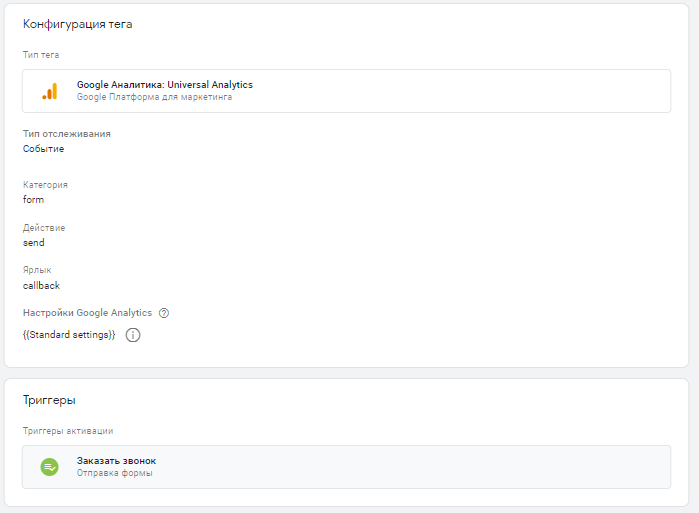
Категория - video - позволяет легко настроить отслеживание этой цели в GA, указав лишь только это название. Переменные же будут подставляться в готовое событие в GA значениями.
Действие - переменная по статусу видео {{Video Status}} - сюда будут попадать все варианты, которые выбраны в триггере отслеживания видео на сайте - воспроизведение, пауза, завершение, прохождение через выбранные промежутки времени в процентах или секундах.
Ярлык - переменная по названию видео {{Video Title}} - позволяет передавать название видео, с которым происходит взаимодействие.
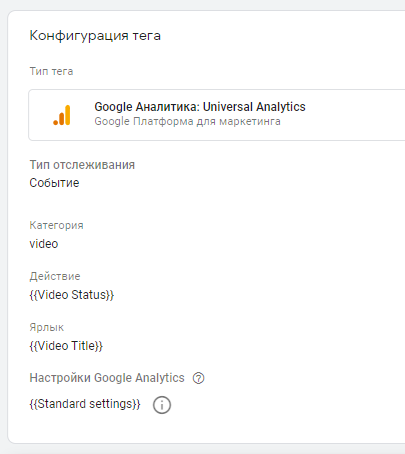
Возвращаемся к нашему тегу по отслеживанию отправки заявка “Заказать звонок”. Для проверки реализации тега важно проверить его работу в предосмотре GTM, совершив нужное событие на сайте.
Открываем предосмотр и в следующем окне указываем url нашего сайта.
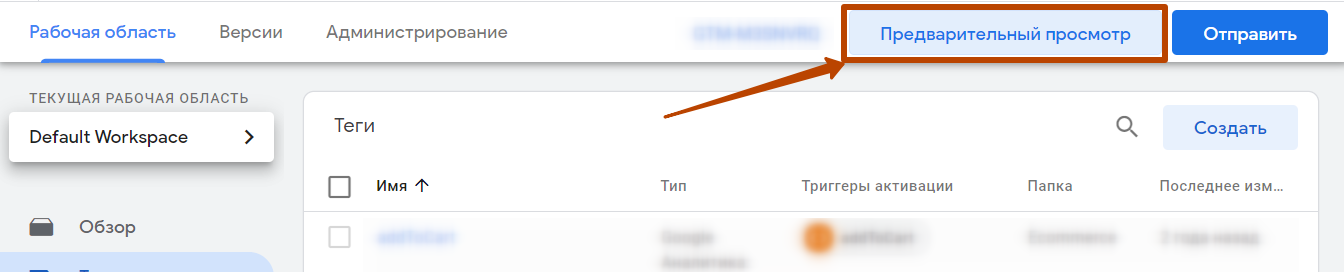
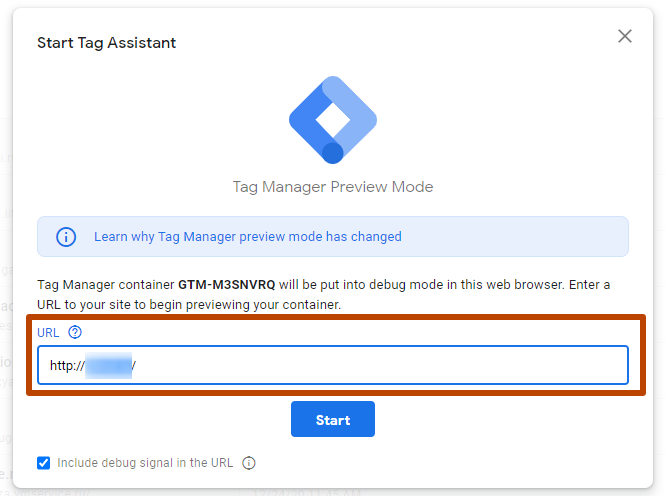
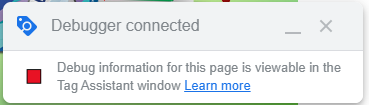
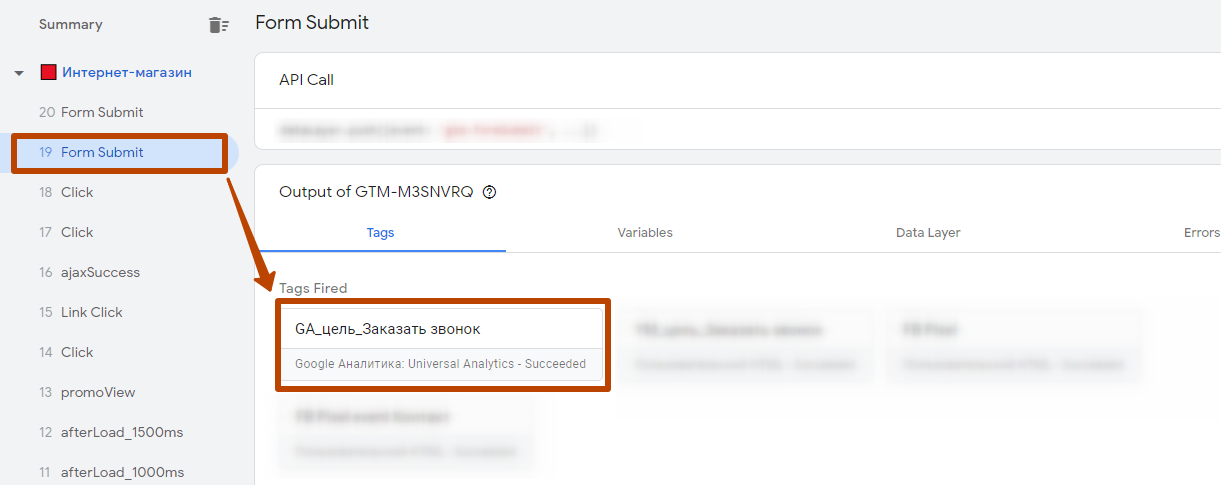
В конце добавляем цель в Google Analytics с указанными характеристиками:

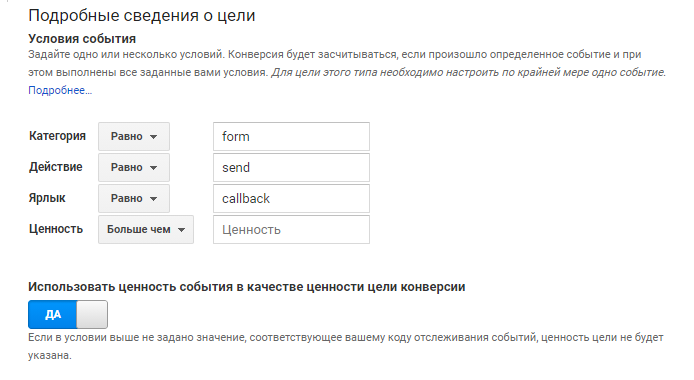
Важно: этот способ внедрения отслеживания целей для Google Analytics через GTM подходит только в случае, когда основной код отслеживания нужного ресурса Google Analytics установлен также через GTM. В случаях, когда код отслеживания внедрен напрямую в код сайта, цели можно установить также только с помощью внедрения кода в том же формате Google Analytics непосредственно в код сайта (потребуется помощь разработчика).
Что такое Умные цели
Умные цели рассматривают множество сигналов с вашего сайта и используют машинное обучение, чтобы понять, как для вашего бизнеса может выглядеть «ценный» пользователь. «Ценный» сеанс можно определить по времени, которое пользователь провел на вашем сайте, а также по количеству посещенных страниц. К сожалению, Google не раскрывает, почему он выбирает те или иные цели для конкретного случая. Вот, что он пишет: «Каждому сеансу присваивается оценка, а «лучшие» сеансы переводятся в умные цели».
Вместо обычной процедуры настройки целей или конверсий в Google Analytics или Google Рекламе, умные цели просто необходимо «включить» в аккаунте Google Analytics. Рекомендуется дать им поработать в течение нескольких недель, чтобы было достаточно данных для оптимизации.
Зачем использовать умные цели?
Идея состоит в том, что с умными целями рекламодатели могут использовать автоматические стратегии назначения ставок, даже если у них недостаточно основательных данных о конверсиях. Умные цели будут определять, какой тип пользователей выполняет важные действия, а стратегии автоматического назначения ставок помогут привлечь на сайт более ценный трафик.
Как отслеживать звонки
Для отслеживания звонков самым удобным вариантом будет интеграция с одним из сервисов коллтрекинга. Такие сервисы автоматически передают в Гугл Аналитику информацию о звонках, об источниках переходов, местоположении пользователя, типе устройства, с которого он звонил, и так далее.
Как проверить, что цели работают правильно
Есть несколько вариантов.
- Вариант 1. Воспользоваться встроенным инструментом в Гугл Аналитикс.
Чтобы узнать, правильно ли вы настроили цель, нажмите на кнопку «Проверка цели».
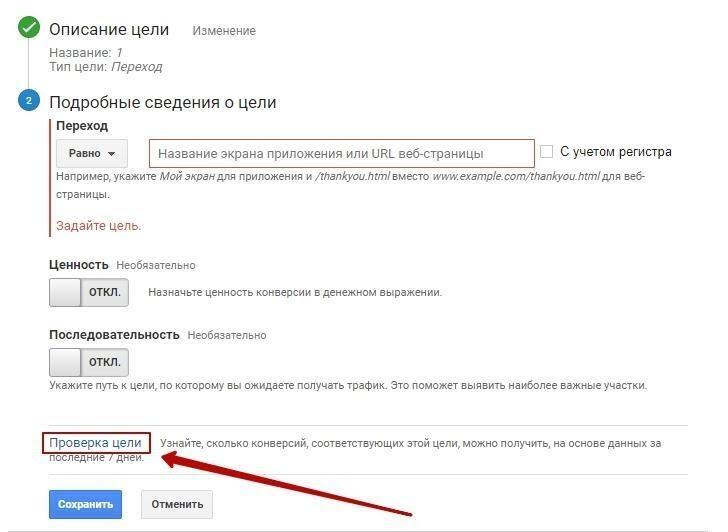
Алгоритм рассчитает примерное количество конверсий, которые вы сможете получить. Расчет проводится на основе статистики вашего аккаунта за последние семь дней с учетом, что такие действия (просмотр страниц такого url или события с такими “Категория”/”Действия”/”Ярлык”) уже отправлялись в Google Analytics ранее.
- Вариант 2. Проверить отправку цели в режиме предосмотра Google Tag Manager, если цель была настроена именно через него.
Выше мы описывали алгоритм проверки реализации целей таким способом.
- Вариант 3. Увидеть цель в “Отчете в реальном времени” в Google Analytics.
Для этого требуется, чтобы цель была уже созданной в самом Google Analytics. Заходим в раздел “Отчет в реальном времени” - “Конверсии”
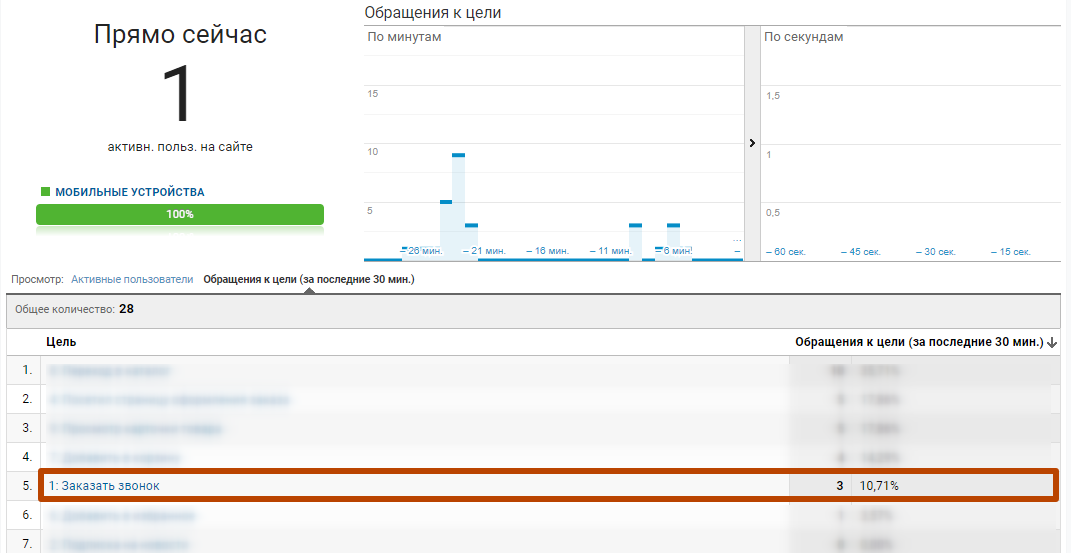
Если цель еще не оформлена в Google Analytics, то ее можно увидеть в разделе “Отчет в реальном времени” - “События”, переходя по строке с нужной нам категории события.
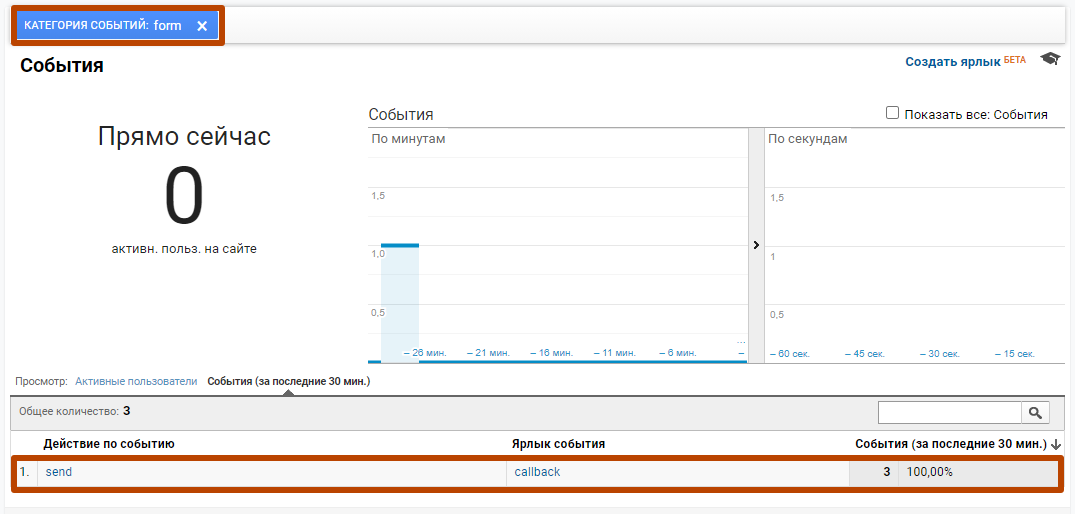
Вариант 4. Использовать расширение Tag Assistant (by Google).
Оно помогает устранять неполадки при установке различных тегов Google, включая Google Analytics, Google Tag Manager и другие.
С помощью Tag Assistant можно проверить правильность установки тегов Google на страницах как своего сайта, так и сайта конкурентов. Если вы установили это расширение, то для любой страницы вам станет доступна следующая информация: какие теги присутствуют, какие ошибки в установке тегов обнаружены и какие улучшения можно внести.
Как пользоваться Tag Assistant. Установите Tag Assistant из магазина Chrome. Зайдите на ваш сайт и нажмите на кнопку расширения. Кликните на Enable и обновите страницу сайта. Затем снова нажмите на значок расширения. Далее вы увидите количество тегов, установленных на сайте и их идентификаторы.
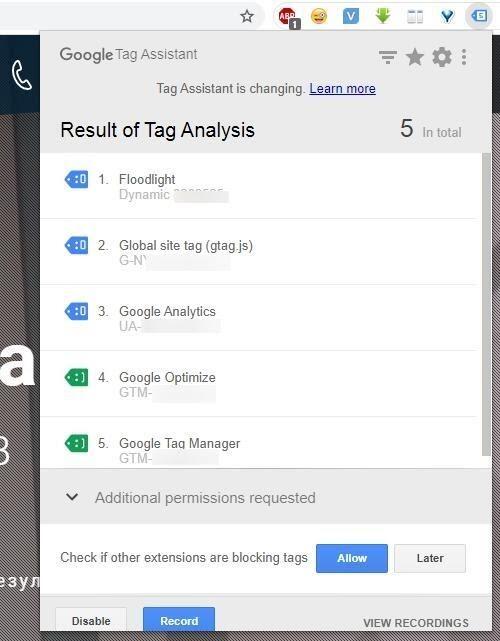
- Зеленый: теги установлены верно, ошибок нет.
- Синий: есть незначительные ошибки. В это расширение может попасть ресурс Google Analytics с ошибкой "Non-standard implementation", если он внедрен через Google Tag Manager. Откровенно говоря, это не является ошибкой, это лишь способ внедрения. Если GA внедрен не через GTM, но ошибки в этом расширении присутствуют, их рекомендуется исправить для более корректного и полного сбора данных в систему аналитики.
- Желтый: есть ошибки, которые могут являться причиной некорректного или неполного сбора данных.
- Красный: теги не запускаются совсем, а значит, данные не собираются.
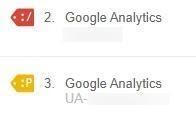
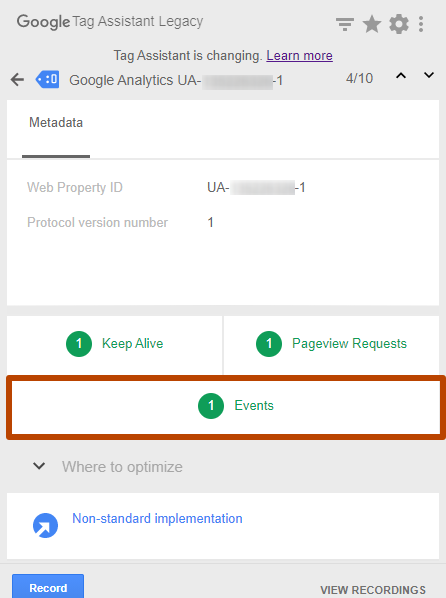
Здесь можно увидеть, событие с какими параметрами (категория, действие, ярлык) отправилось в Google Analytics.
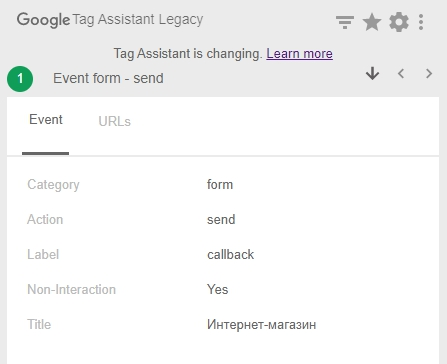
Можно ли удалить цель
На одно представление отчетов можно установить не более 20 целей. Если вам нужно добавить еще одну без удаления других, то придется создавать новое представление.
Советы
- Один из наиболее логичных вариантов отслеживания целей - их настройка по уровням воронки продаж.
Например, первая цель настраивается по просмотру карточки товара, вторая - по добавлению товара в корзину, третья - по началу оформления заказа (заполнение какого-либо блока), последняя - по факту транзакции.
Если сайт не является продающим, то можно настроить следующую воронку: первая цель будет показывать клик по кнопке для открытия целевой формы, вторая - заполнение первого информационного блока, третья - заполнение второго блока и так далее до цели, которая показывает успешную отправку формы заявки на сайте.
Составление нескольких целей дает возможность настраивать динамический ремаркетинг на пользователей, которые, например, добавили товар в корзину, но не купили, а также позволяет понять, где является слабое место воронки.
- Используйте цели для создания аудиторий
Вы можете использовать Google Analytics для создания списков ремаркетинга, которые затем использовать в Гугл Рекламе. На первом этапе вы можете начать создавать «базовую» аудиторию ремаркетинга из тех пользователей, кто посетил ваш сайт. Используя набор различных типов целей, вы можете собрать более узкие аудитории пользователей (например, те, кто смотрит видео, или те, кто дольше всего просматривает текстовый контент), а также находить пользователей, которые "отпали" на том или ином шаге воронки продаж на сайте (посмотрели товар, но не добавили в корзину; добавили в корзину, но не купили; добавили в избранное, но не добавили в корзину и так далее).
- Проанализируйте свои выводы, чтобы улучшить свой веб-сайт
К примеру, вы можете улучшить внутреннюю перелинковку сайта. Внутренние ссылки важны для оптимизации. Сбор данных о перемещении посетителей со страницы на страницу поможет вам определить, как пользователи взаимодействуют с контентом. Определение страниц, которые увеличивают трафик и просмотры на вашем сайте, может улучшить взаимодействие с ними. А это, в свою очередь, может привести к увеличению количества потенциальных клиентов и продаж.
- Используйте Аналитику для отслеживания офлайн-целей
Хотя практически все компании стремятся к переходу в онлайн-каналы, офлайн-реклама по-прежнему может приносить результаты. В частности, местные компании, ориентирующиеся на близлежащие районы, могут использовать офлайн-цели в качестве инструмента для отслеживания эффективности местной рекламной кампании. Отслеживание офлайн-целей можно легко реализовать в Гугл Аналитике: просто добавив целевые страницы с простыми URL-адресами. Например, компания распечатывает два разных типа флаеров: первый – раздается клиентам, а второй – для того, чтобы клиенты могли поделиться со своими друзьями. У обоих будет уникальная целевая страница с отслеживаемым URL. Отслеживая данные, компания сможет оптимизировать предложения, рекламу и многое другое.
Заключение
Цели в Google Analytics помогают вам принимать решения на основе данных и помогают определить, есть ли у вашего сайта какие-либо недостатки. Мы перечислили несколько важных моментов, которые помогут начать работу с Google Analytics, но, поскольку каждый бизнес требует разные данные, то вам необходимо реализовать свои собственные цели, которые лучше всего подходят для вашего бизнеса.Если вы хотите начать использовать Google Analytics, то мы готовы помочь. Просто оставьте заявку.




.png)

.jpg)

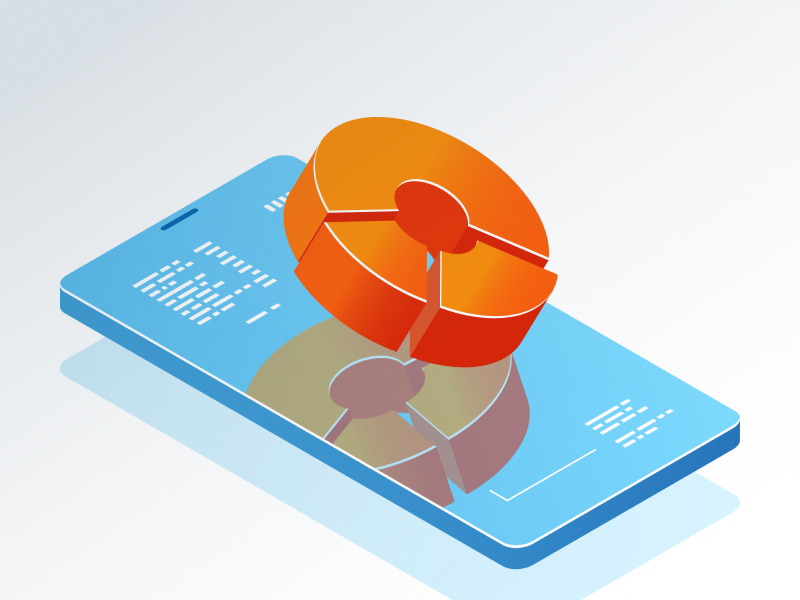
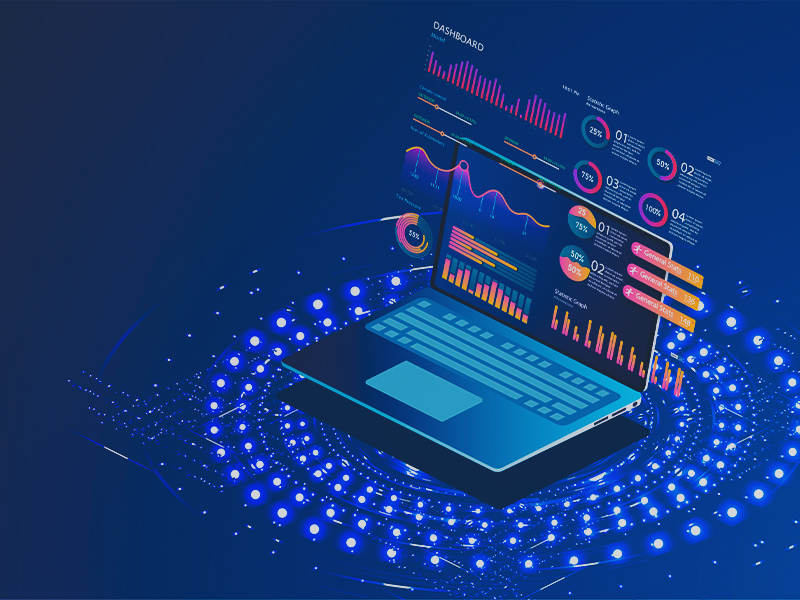
.jpg)


